Файловая система на диске решает, как данные хранятся и читаются с диска. Думайте об этом как о методе заказа информации. Если вы пойдете в библиотеку, книги там, скорее всего, будут отсортированы с использованием десятичной системы Дьюи. Файловая система чем-то похожа на эту концепцию. Файловых систем не так много, но их достаточно, чтобы пользователям пришлось остановиться и подумать, какую из них они хотят использовать. Если у вас есть диск, который находится в определенной файловой системе, и вам нужно заменить его на другой, вы можете легко сделать это на Windows 10.
Изменить файловую систему диска
Для того, чтобы изменить файловую систему диска на Windows 10, у вас есть два различных встроенных метода, которые вы можете использовать, однако, будьте осторожны. Когда вы меняете файловую систему диска, он сначала стирает все на нем. Убедитесь, что вы создали резервную копию данных, прежде чем продолжить. Вы также должны знать, что вы не можете изменить файловую систему диска, с которого вы загрузились, например, если вы работаете Windows 10 с диска C, вы не сможете изменить его файловую систему.
Изменить файловую систему диска – Формат диска
Подключите диск, который вы хотите отформатировать к вашему Windows 10 шт. Откройте проводник и перейдите на этот компьютер. Щелкните правой кнопкой мыши диск и выберите «Формат» в контекстном меню.
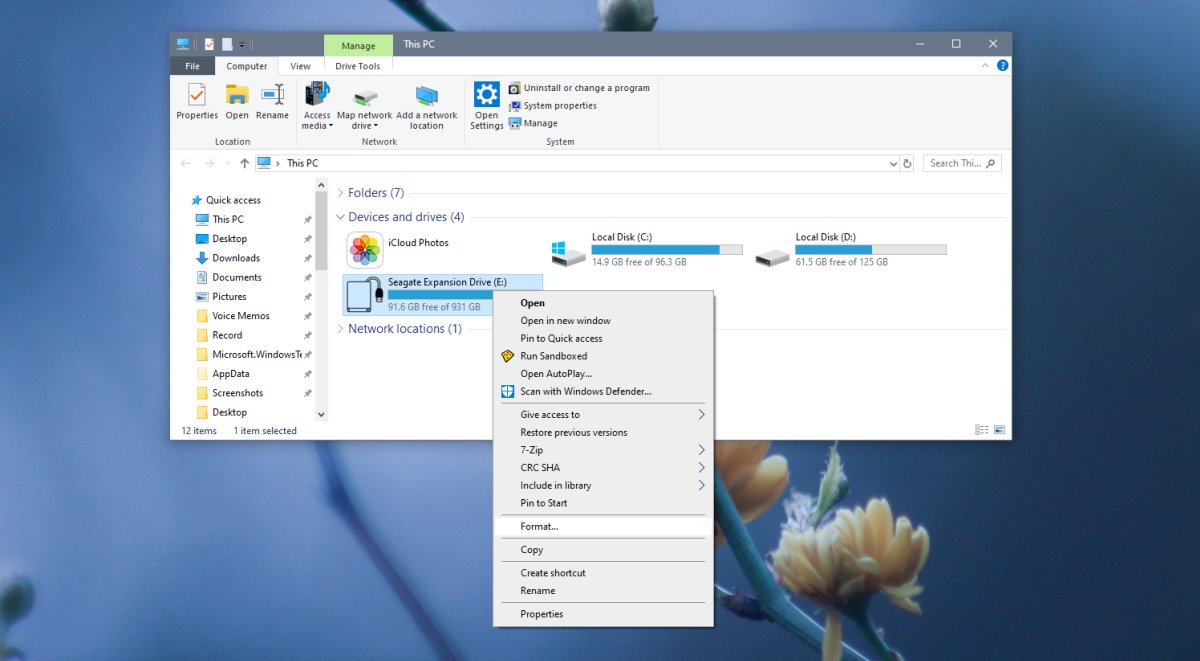
Откроется новое окно с раскрывающимся списком «Файловая система». Откройте его и выберите одну из поддерживаемых файловых систем, Windows 10 можно конвертировать в. Если вы хотите, вы можете снять флажок «Быстрое форматирование». Нажмите Пуск, и файловая система диска будет изменена. Процесс займет некоторое время, в зависимости от размера диска и от того, хотите ли вы отключить быстрое форматирование.

Изменить файловую систему диска – Управление дисками
Подключите диск к компьютеру. открыто Windows Найдите и введите Управление дисками. Выберите результат «Создание и форматирование разделов жесткого диска».
В приложении «Управление дисками» щелкните правой кнопкой мыши диск, для которого вы хотите изменить файловую систему. В контекстном меню выберите «Формат».

В открывшемся окне откройте раскрывающийся список Файловая система и выберите, какую файловую систему вы хотите использовать для накопителя. Нажмите кнопку «ОК», измените другие параметры / настройки диска, если это необходимо, а затем разрешите формат и преобразование завершиться.
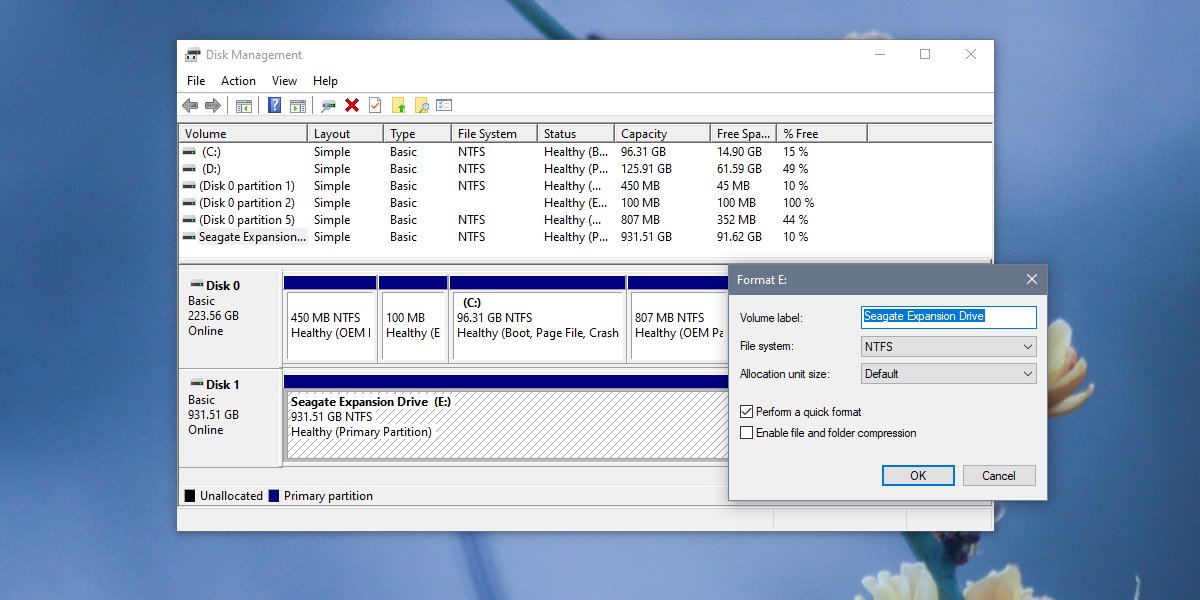
На Windows 10, вы можете конвертировать в NTFS, exFAT и FAT32, хотя параметры могут различаться в зависимости от типа диска, для которого вы хотите изменить файловую систему. Есть и другая файловая система, кроме этих трех, таких как AppleСобственная собственность Apple Файловая система. Вам понадобится Mac для преобразования диска в эту файловую систему или платное приложение.

Add comment